Как да конвертирате нули в тирета в Excel?
Ако имате диапазон от стойности, които са попълнени с някои нули, и сега искате да конвертирате тези нули в тирета във вашия диапазон от данни. Как можете да промените всички нули на тирета наведнъж в Excel?
- Преобразувайте нули в тирета с функцията за форматиране на клетки
- Преобразувайте нули в тирета с функцията Замяна
- Преобразувайте нули в тирета с удобен инструмент
Преобразувайте нули в тирета с функцията за форматиране на клетки
В Excel, Форматиране на клетки функция може да ви помогне да изпълните тази задача.
1. Изберете диапазона от данни, който искате да промените нулите на тирета, щракнете с десния бутон и изберете Форматиране на клетки от контекстното меню вижте екранната снимка:

2. В Форматиране на клетки диалогов прозорец, под Телефон за връзка: кликнете върху Custom от категория списък и въведете 0;-0;—;@ в Тип текстово поле. Вижте екранна снимка:

3, И после щракнете върху OK, всички нули са заменени с тирета в оригиналния диапазон. Вижте екранна снимка:
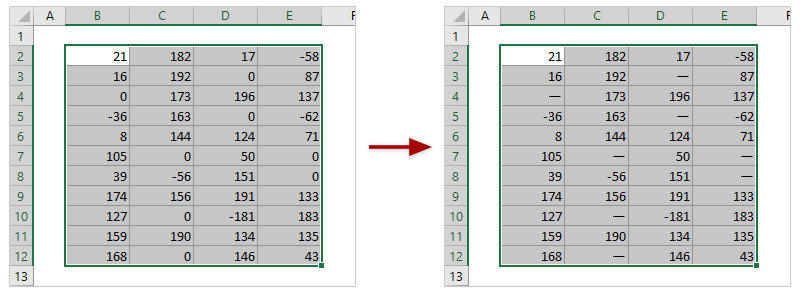
Изберете лесно всички нули с невероятен инструмент и след това ги преобразувайте групово в тирета
С хладно Изберете конкретни клетки функция на Kutools за Excel, можете лесно да изберете всички клетки, равни на дадено число в Excel, като например всички клетки, равни на 0. След като изберете тези нулеви клетки, можете да ги конвертирате групово в тирета с клавишите Ctrl + Enter.
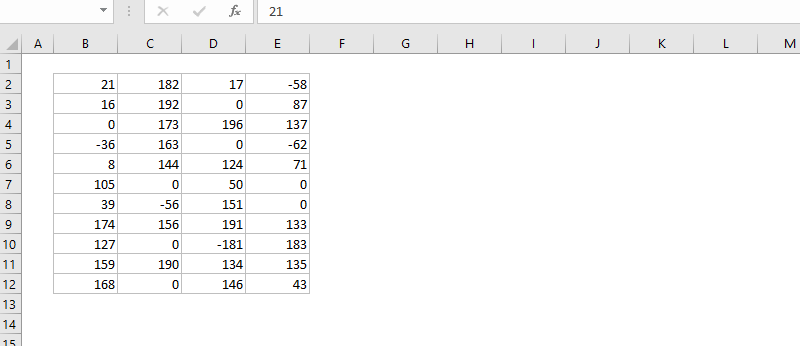
Kutools за Excel - Заредете Excel с над 300 основни инструмента. Насладете се на пълнофункционален 30-дневен БЕЗПЛАТЕН пробен период без кредитна карта! Вземи Го Сега
Преобразувайте нули в тирета с функцията Замяна
Можете също така да приложите функцията Замяна, за да конвертирате стабилно всички нули в тирета накуп.
1. Кликнете Начало > Търсене и избор > Сменете за да активирате диалоговия прозорец за намиране и замяна.

бележки:
(1) За да конвертирате нули в тирета в определена селекция, моля, първо изберете диапазона и след това активирайте диалоговия прозорец Намиране и замяна;
(2) Можете също да натиснете Ctrl + H клавишите заедно, за да отворите диалоговия прозорец Намиране и замяна.
2. В диалоговия прозорец Намиране и замяна, моля, направете следното:
(1) Тип 0 в Намерете това, кутия;
(2) Въведете тирета - в Заменете със кутия;
(3) Кликнете Опции >> бутон, за да разширите още опции за замяна, и проверете Съвпадение на цялото съдържание на клетка опция;

3, Кликнете на Замести всички бутон.
4. След това се появява диалогов прозорец, който ви показва колко смени са направени. Щракнете върху OK за да го затворите.
След това ще видите, че всички нули в целия работен лист (или посочения диапазон, ако сте избрали) са преобразувани в тирета.
Convert zeroes to dashes with Kutools for Excel
Ако сте инсталирали Kutools за Excel, неговата Изберете конкретни клетки може да ви помогне да изберете първо всички клетки с нули и след това незабавно да конвертирате всички нули в тирета.
Kutools за Excel- Включва повече от 300 удобни инструмента за Excel. Пълен безплатен пробен период за 60 дни, не се изисква кредитна карта! Вземи Го Сега
1. Изберете диапазона, който искате да конвертирате нули в тирета, и щракнете Kutools > Изберете > Изберете конкретни клетки, вижте екранна снимка:

2. В Изберете конкретни клетки кликнете върху Клетка изберете, изберете Равно на от Специфичен тип падащ списък, въведете 0 в текстовото поле и щракнете върху Ok бутон. Вижте екранна снимка:

3. Сега всички нули са избрани. След това въведете символа - тире в лентата за формули и натиснете Ctrl + Enter ключове заедно. След това всички нули са преобразувани в тирета, вижте екранната снимка:

Кликнете, за да научите повече за тази функция за избор на конкретни клетки.
Демонстрация: Преобразувайте нули в тирета в Excel
Kutools за Excel включва повече от 300 удобни инструмента за Excel, безплатни за изпробване без ограничение за 30 дни. Безплатна пробна версия сега! Купи сега!
Още по темата:
Най-добрите инструменти за продуктивност в офиса
Усъвършенствайте уменията си за Excel с Kutools за Excel и изпитайте ефективност, както никога досега. Kutools за Excel предлага над 300 разширени функции за повишаване на производителността и спестяване на време. Щракнете тук, за да получите функцията, от която се нуждаете най-много...

Раздел Office Внася интерфейс с раздели в Office и прави работата ви много по-лесна
- Разрешете редактиране и четене с раздели в Word, Excel, PowerPoint, Publisher, Access, Visio и Project.
- Отваряйте и създавайте множество документи в нови раздели на един и същ прозорец, а не в нови прозорци.
- Увеличава вашата производителност с 50% и намалява стотици кликвания на мишката за вас всеки ден!
